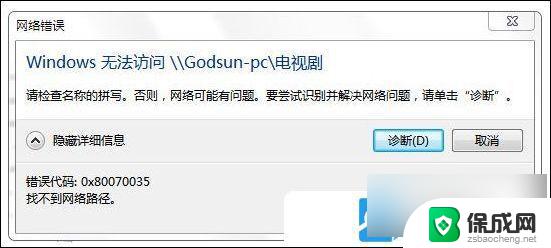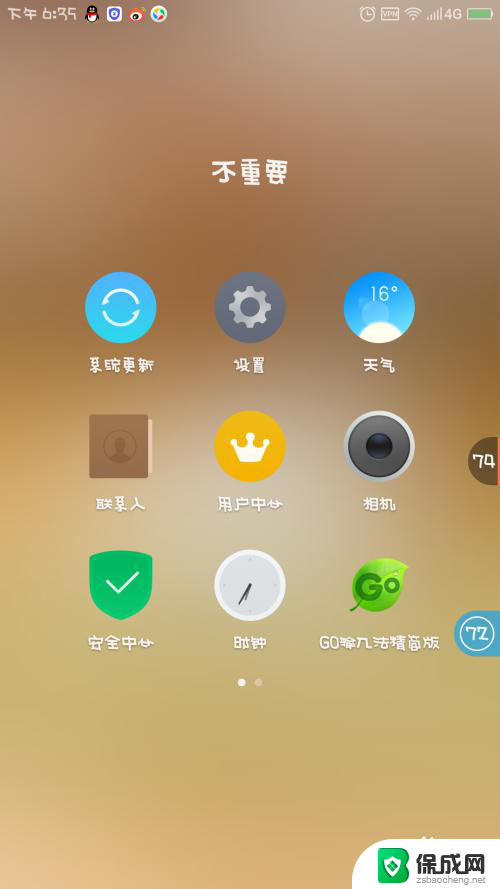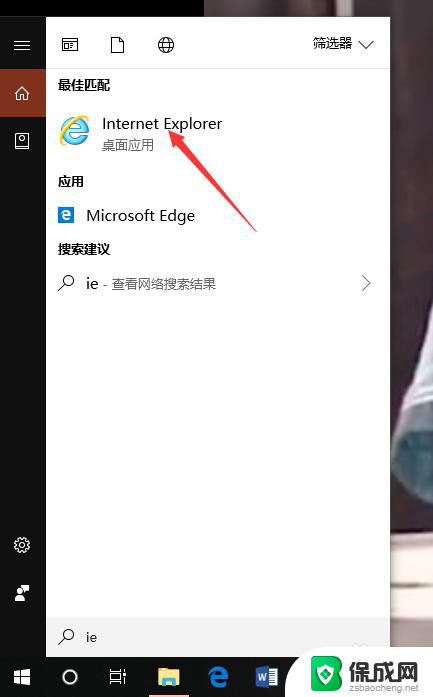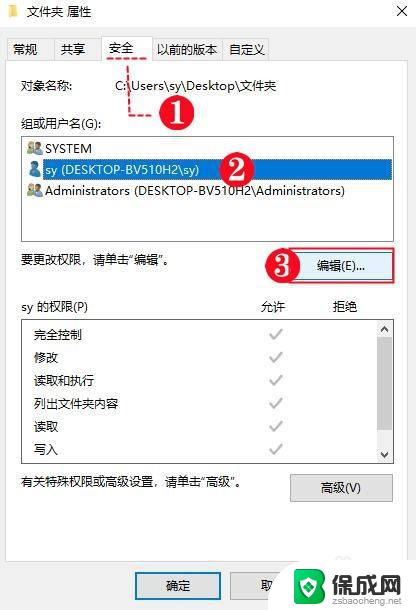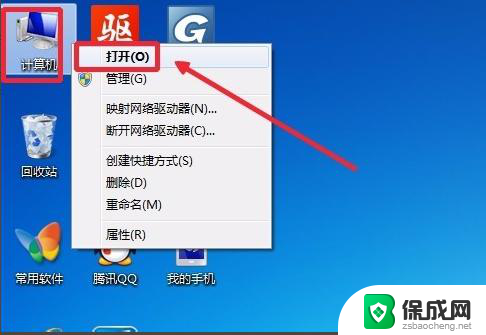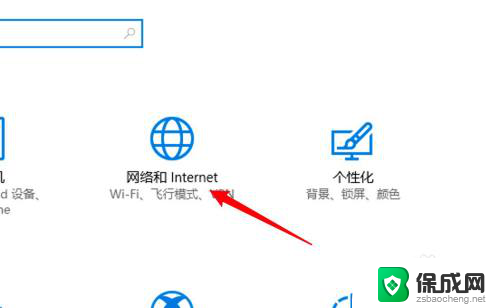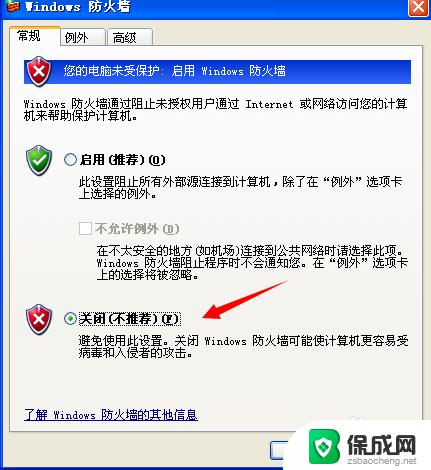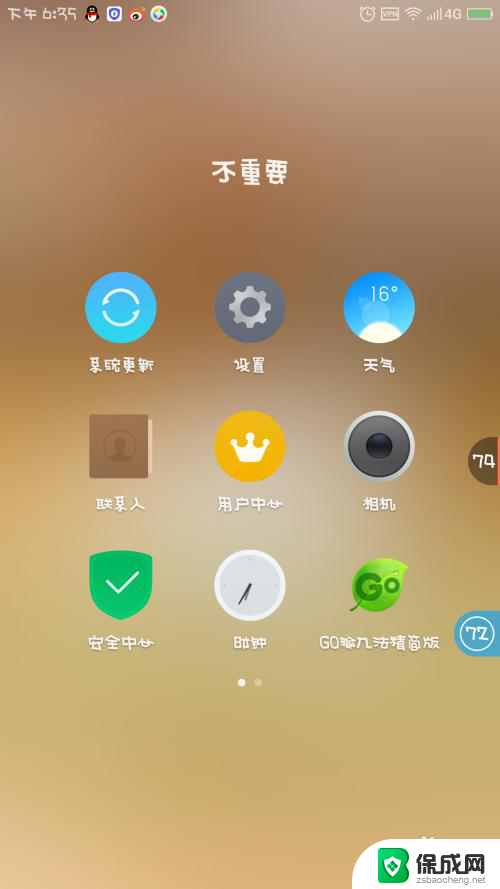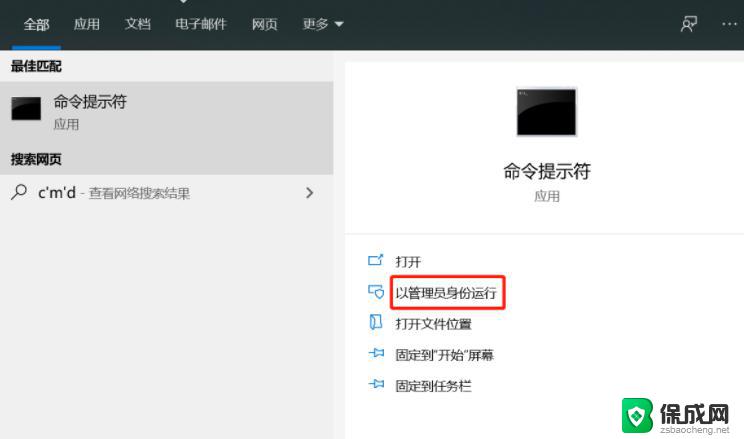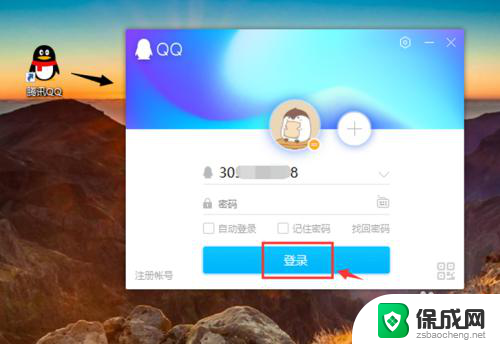win10无法访问ip地址 Windows10找不到网络路径
win10无法访问ip地址,近年来随着信息技术的飞速发展,计算机网络已经成为人们生活中不可或缺的一部分,就在我们沉浸在互联网的海洋中时,有时我们可能会遇到一些网络故障问题,例如在使用Windows10操作系统时无法访问IP地址或找不到网络路径的情况。这种情况下,我们可能会感到困惑和不知所措。为了解决这一问题,我们需要深入了解Windows10操作系统的网络设置,找出根本原因并采取相应的解决措施,以确保我们能够顺畅地使用计算机网络。
具体方法:
1.Win10访问局域网电脑,可以直接输入\\电脑IP地址。也可以在网络中搜索到共享电脑并点击打开。但并没有弹出输入用户名和密码的窗口。
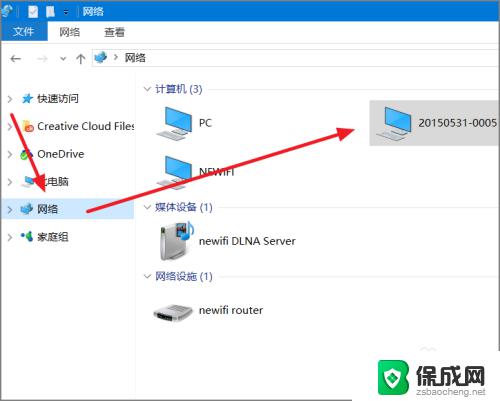
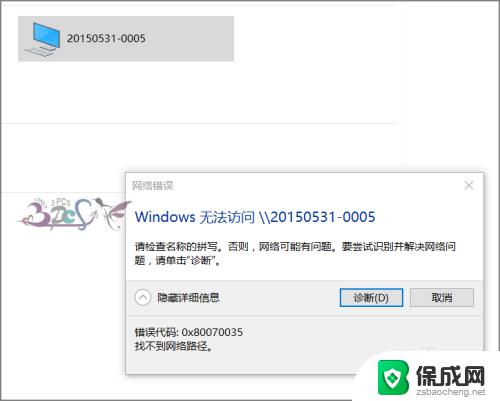
2.除了在控制面板中进入Windows凭据管理外,我也可以通过映射网络驱动器来进行账户和密码访问共享。
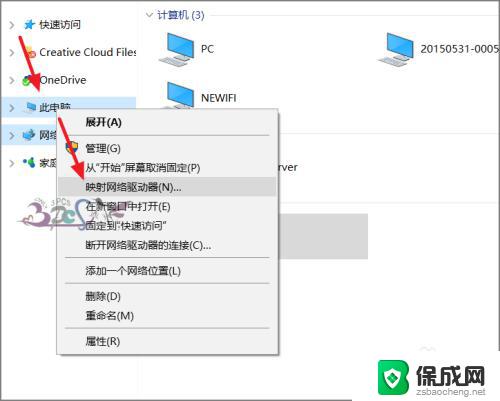
3.按照格式输入要访问的共享电脑名或IP地址,然后勾选使用其他凭据 连接。
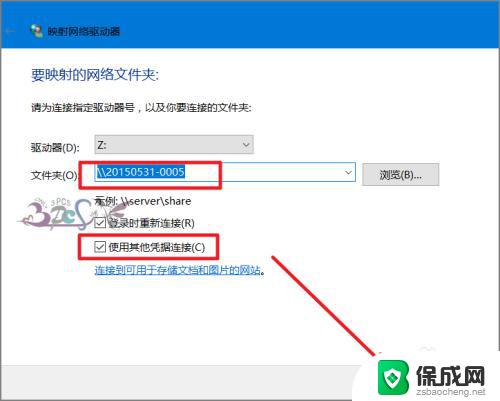
4.显示正在连接,等待弹出输入帐户和密码的窗口。
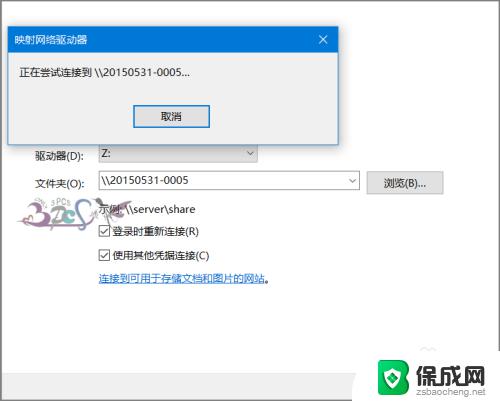
5.输入被共享电脑的帐户和密码,注意此账户要有共享文件夹的权限。
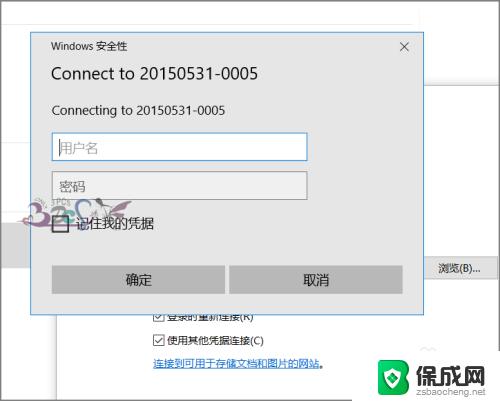
6.同样使用的共享电脑的IP地址也可以的,若出现反复输入密码都无法登录。老是提示用户或密码不正确(其实密码无错误)可参考下面的经验链接地址解决。
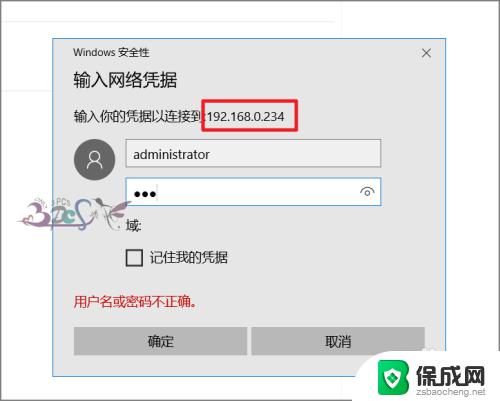
7.另外若被访问电脑的是WindowsXP系统共享的文件,则注意组策略访问设置将仅来宾设置为经典。
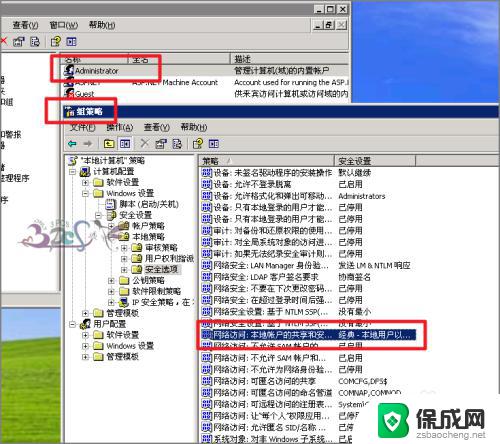
8.并且将的文件夹工具选项中简单共享前面的勾去掉。
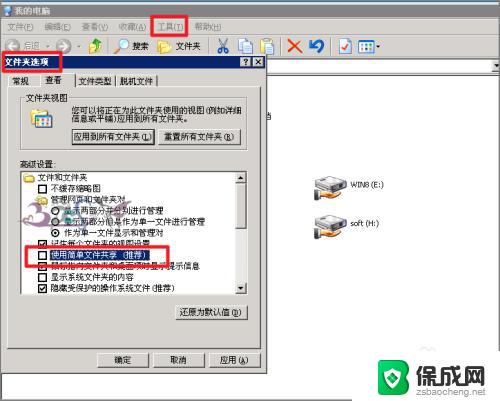
9.若有其他Windows版本的电脑可以先测试是不是共享成功。再在Windows10电脑中测试访问共享。
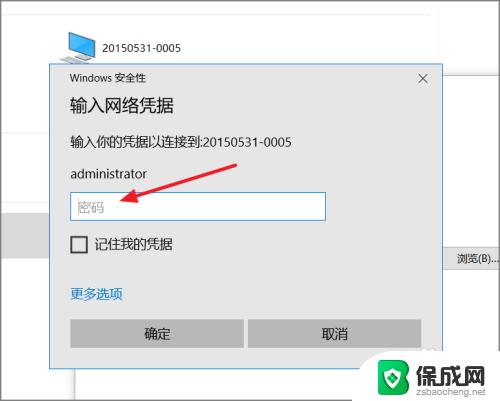
以上就是win10无法访问ip地址的全部内容,如果您遇到这种情况,可以按照以上方法进行解决,我们希望这些方法能够对您有所帮助。